Potem pa v meniju kliknite na Title, New Title in izberite Default Still...
|
|||||
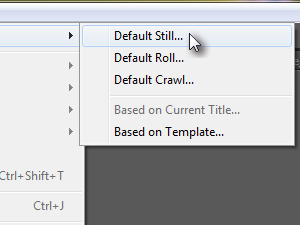
Ustvarite nov projekt v Adobe Premiere.
Potem pa v meniju kliknite na Title, New Title in izberite Default Still... |
|||||
|
|||||
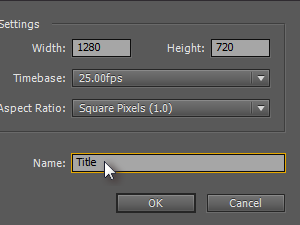
V polje Name vpišite poljubno ime in kliknite na gumb OK.
To ime predstavlja le ime objekta v Premiere in ne dejanskega napisa, ki ga bomo ustvarili kasneje. |
|||||
|
|||||
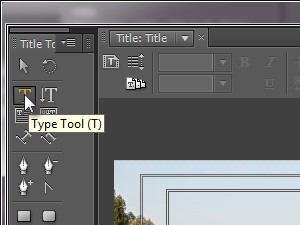
V urejevalniku besedila, izberite orodje Type Tool.
|
|||||
|
|||||
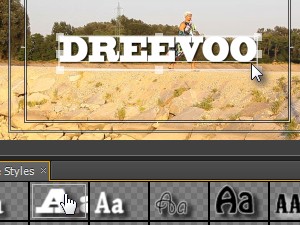
Kliknite na dokument in vpišite neko poljubno besedilo.
Kasneje ga lahko tudi povečate, spremenite pisavo in še kaj, če želite. |
|||||
|
|
|
|||||
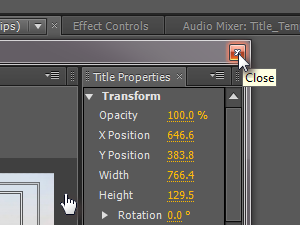
Zapri okno.
|
|||||
|
|||||
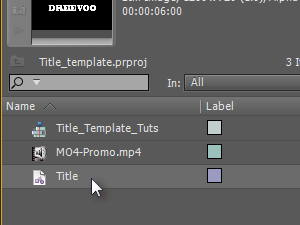
Sedaj označite ravnokar ustvarjeno besedilo ...
|
|||||
|
|||||
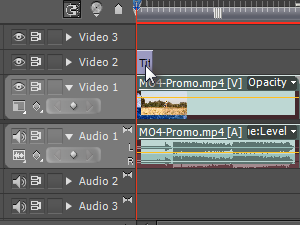
... in ga povlecite v Video 2 tračnico v časovnici.
Lahko tudi Video 1, če ne boste dodajali video posnetkov.
|
|||||
|
|||||

Sedaj odprite zavihek Effects tab in nato Video Transitions, ...
|
|||||
|
|||||
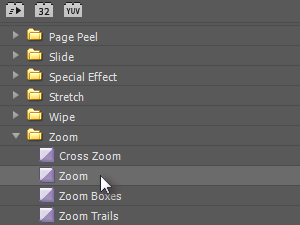
... ter na koncu z miško primite efekt Zoom ...
|
|||||
|
|||||
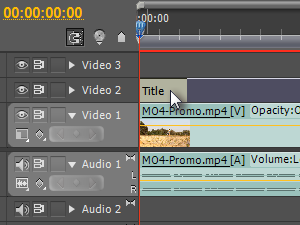
... in ga povlecite na začetek dela z besedilom na tračnici (glej sliko).
|
|||||
|
|||||
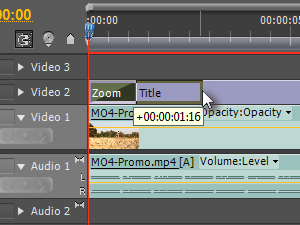
Dolžino efekta približevanja lahko uravnavate tako, da dodani efekt preprosto vlečete iz leve proti desni ali obratno (glej sliko).
|
|||||
|
|||||

Predvajajte video, da boste videli, kako deluje efekt.
Lahko pritisnite tudi tipko preslednico.
|
|||||
|
|||||
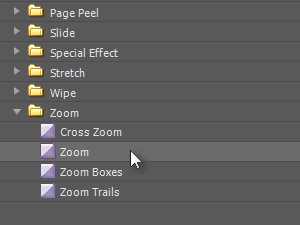
Da boste "odzumirali" besedilo, odprite zavihek Effects ponovno, odprite Video Transitions, Zoom in z miško držite Zoom ...
|
|||||
|
|||||
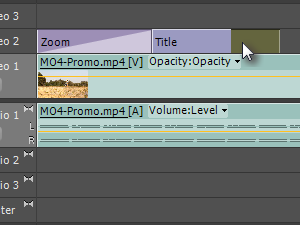
... in ga povlecite na časovnico na trak Video 2 (glej sliko).
|
|||||
|
|||||
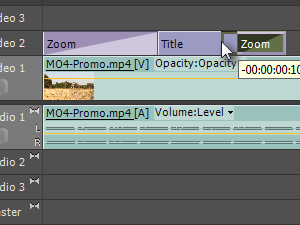
Ponovno z miško raztegnite efekt, da mu boste spremenili čas predvajanja.
|
|||||
|
|||||
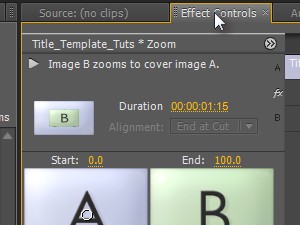
Odprite sedaj zavihek Effects Controls ..
|
|||||
|
|||||
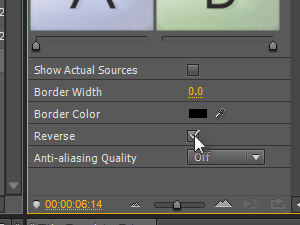
... in označite Reverse.
|
|||||
|
|||||

Vaš video bo sedaj napis najprej oddaljil in nato spet približal.
|
|||||


